ReiBoot - No.1 Software de Reparo de Sistema iOS Gratuito
Corrija 150+ iOS Problemas Sem Perda de Dados & Atualizar/Downgrade iOS 26 com Segurança
ReiBoot: No.1 Reparar Sistema iOS
Corrija 150+ iOS Problemas, Atualizar/Downgrade iOS 26 com Segurança
Seja um problema de rede ou uma falha nas configurações, iPhone Verificando Atualização Travado no iOS 26.1 pode ser frustrante. Se seu iPhone mostrar“Travado em Verificando Atualização iOS 26.1” não se preocupe—existem várias soluções simples que você pode tentar em casa.

Se você está vendo a mensagem “Não é possível Verificar a Atualização do iOS 26.1” logo após baixar a atualização, mas antes da instalação, você não está sozinho. Esse erro frustrante geralmente aparece quando seu iPhone tem dificuldades para confirmar a atualização com os servidores da Apple. Mas por que isso acontece?
Vamos analisar as razões mais comuns por trás desse erro para que você possa entender melhor o que está dando errado.
Um dos culpados mais frequentes é uma conexão de internet fraca ou perdida. O processo de verificação requer uma ligação estável à internet. Se seu Wi-Fi cair ou seus dados móveis forem instáveis, você pode enfrentar iphone Verificando Atualização Travado no iOS 26.1. Mesmo que seu dispositivo esteja tecnicamente conectado, uma conexão ruim ou instável pode impedir a verificação da atualização.
Certifique-se de estar conectado a uma rede Wi-Fi forte. Wi-Fi público ou dados móveis com sinal baixo podem não ser suficientes.
Às vezes, o problema não está do seu lado. Quando a Apple lança uma nova versão, milhões de usuários podem estar tentando baixá-la ao mesmo tempo. Isso pode sobrecarregar os servidores da Apple, causando atrasos ou erros na verificação. Se você está vendo o iPhone travado na atualização iOS 26.1, pode simplesmente significar que o servidor não pode responder ao seu dispositivo no momento.
Espere um pouco e tente novamente depois de algum tempo. Você também pode verificar a página de Status do Sistema da Apple para confirmar se os servidores estão fora do ar.
Outra razão possível é um arquivo de atualização danificado. Se a atualização não foi baixada corretamente—talvez devido a uma desconexão súbita ou problema no dispositivo—ela pode estar corrompida. Isso impediria seu iPhone de Verificar a Atualização porque o arquivo não está completo ou utilizável.
Vá em Ajustes > Geral > Armazenamento do iPhone, encontre a atualização do iOS 26.1 e exclua-a. Depois, tente baixá-la novamente.
Nem todos os iPhones são elegíveis para o iOS 26.1. Se seu dispositivo não for suportado ou não atender aos requisitos do sistema, você provavelmente enfrentará problemas de verificação. Instalar uma atualização destinada a um modelo diferente ou usar um perfil desatualizado também pode causar esse problema.
Dica: Verifique duas vezes a lista oficial da Apple de dispositivos suportados para o iOS 26.1. Certifique-se de estar usando o perfil correto para seu modelo específico.
Agora que você sabe por que o iPhone travado na atualização iOS 26.1 , vamos para as soluções reais. Essas cinco correções comprovadas podem ajudar você a superar o problema e finalmente instalar o iOS 26.1 sem mais dores de cabeça.
Uma conexão de internet fraca ou instável é frequentemente a causa raiz deste problema. Seu iPhone deve estar conectado a uma rede Wi-Fi forte e estável para Verificar a Atualização com os servidores da Apple. Aqui está o que fazer:
Desative os dados celulares: Vá para Ajustes > Celular e desligue Dados Celulares. A verificação da atualização não funciona bem via dados móveis.
Conecte-se a um Wi-Fi confiável: Certifique-se de estar conectado a uma rede Wi-Fi rápida e segura, de preferência sua rede doméstica.
Esqueça e reconecte sua rede Wi-Fi:
Se seu iPhone ficar travado na tela de instalação ou continuar venddo o iPhone novo travou na atualização iOS 26.1, o problema pode ser um arquivo de atualização corrompido ou incompleto. Isso acontece mais frequentemente do que você imagina—especialmente se o download foi interrompido ou seu dispositivo perdeu a internet no meio do caminho. Felizmente, excluir o arquivo com problema e baixá-lo novamente pode resolver o problema.
Aqui está como fazer passo a passo:
Passo 1: Abra Ajustes > Geral > Armazenamento do iPhone.
Passo 2: Role a lista de apps e procure o arquivo de atualização do iOS 26.1. Pode estar rotulado como “Atualização iOS 26.1” ou “Atualização de Software.” Toque nele.
Passo 3: Selecione Excluir Atualização para remover o arquivo incompleto do seu dispositivo.
Depois de excluído, é hora de começar de novo:
Passo 4: Volte para Ajustes > Geral > Atualização de Software, e seu iPhone verificará as atualizações disponíveis.
Passo 5: Baixe e instale o iOS 26.1 novamente.
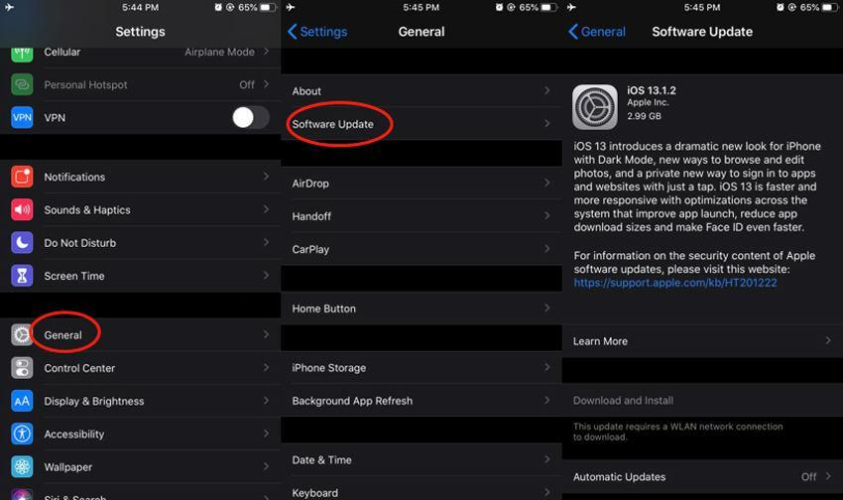
Uma pequena falha pode bloquear seu iPhone de Verificar a Atualização iOS 26.1. Reiniciar geralmente resolve isso.
Para reiniciar:
Para forçar reinicialização:
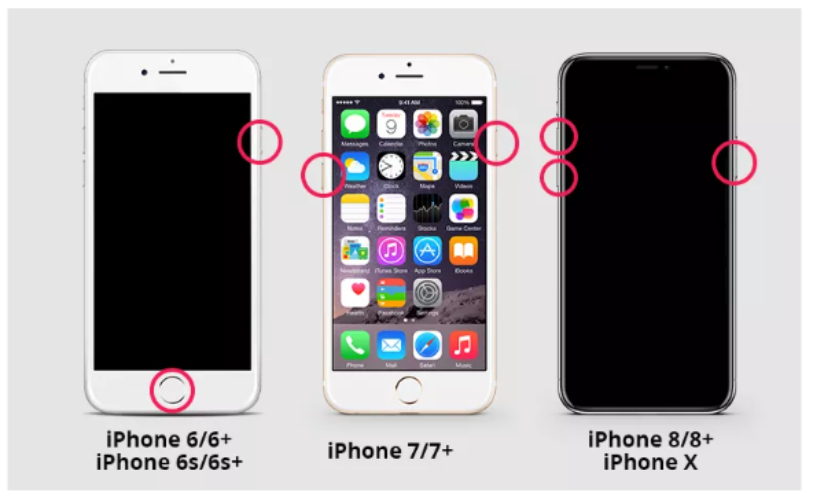
Falhas ocultas na rede podem impedir seu iPhone de Verificar a Atualização iOS 26.1. Redefinir as configurações de rede geralmente resolve problemas de Wi-Fi e conexão sem afetar seus dados.
Aqui está como fazer:
Se seu iPhone estiver travado em "preparando atualização" ou ainda mostrar "iphone Verificando Atualização Travado no ios 26.1," você pode precisar de uma solução mais forte. É aí que Tenorshare Reiboot entra. ReiBoot é uma ferramenta profissional de reparo do sistema iOS projetada para corrigir mais de 150+ problemas relacionados ao iOS sem apagar seus dados. Ela lida com problemas comuns de atualização, como:
É fácil de usar, seguro e suporta todos os modelos de iPhone e versões do iOS, incluindo o iOS 26.1.
Passos para corrigir iPhone 17 travou na tela Verificando Atualização com ReiBoot


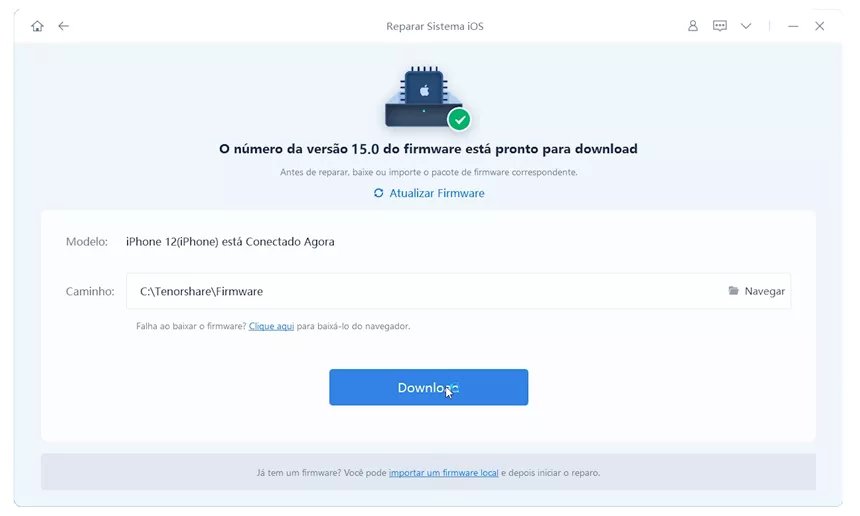
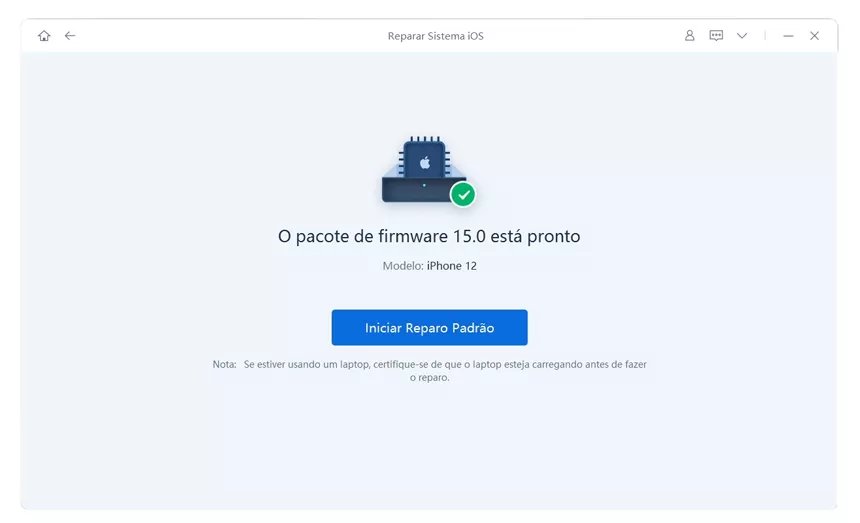

Para evitar ver o erro “iPhone travado na atualização iOS 26.1” novamente, é importante tomar algumas medidas simples antes de atualizar seu iPhone.
Antes de instalar qualquer atualização, sempre faça backup do seu iPhone. Isso mantém seus dados seguros caso algo dê errado. Você pode fazer backup usando:
Fazer backup garante que você não perderá fotos, apps ou arquivos importantes se a atualização falhar.
Certifique-se de que seu iPhone tenha espaço livre suficiente antes de atualizar. Atualizações grandes precisam de espaço para baixar e instalar. Se seu armazenamento estiver quase cheio:
Ter espaço suficiente ajuda a atualização a rodar suavemente e previne erros como falhas na verificação.
Para instalar atualizações como o iOS 26.1, você deve ter o perfil de desenvolvedor ou público correto instalado no seu iPhone. Esse perfil informa à Apple que seu dispositivo está autorizado a receber atualizações.
Sem o perfil apropriado, seu iPhone pode se recusar a Verificar a Atualização, causando erros.
Você pode baixar esses perfis no site oficial do Programa de Software da Apple ou em fontes confiáveis de desenvolvedores.
Se você está vendo iPhone novo Travou na Atualização iOS 26.1, não entre em pânico—é um problema comum com soluções simples. Na maioria das vezes, é apenas uma conexão ruim com a internet ou uma pequena falha. Reinicie seu iPhone, verifique seu Wi-Fi, ou exclua e baixe a atualização novamente. Se nada funcionar, uma ferramenta como Tenorshare ReiBoot pode ajudar sem apagar seus dados. Para futuras atualizações, faça backup dos seus dados, libere espaço e use o perfil correto. Esses passos garantem que tudo funcione sem problemas. E lembre-se—as vezes, só reiniciar seu iPhone já é suficiente para colocar tudo em ordem.
então escreva sua avaliação
Por Miguel Coelho
2025-12-13 / iPhone 17
Avalie Agora!